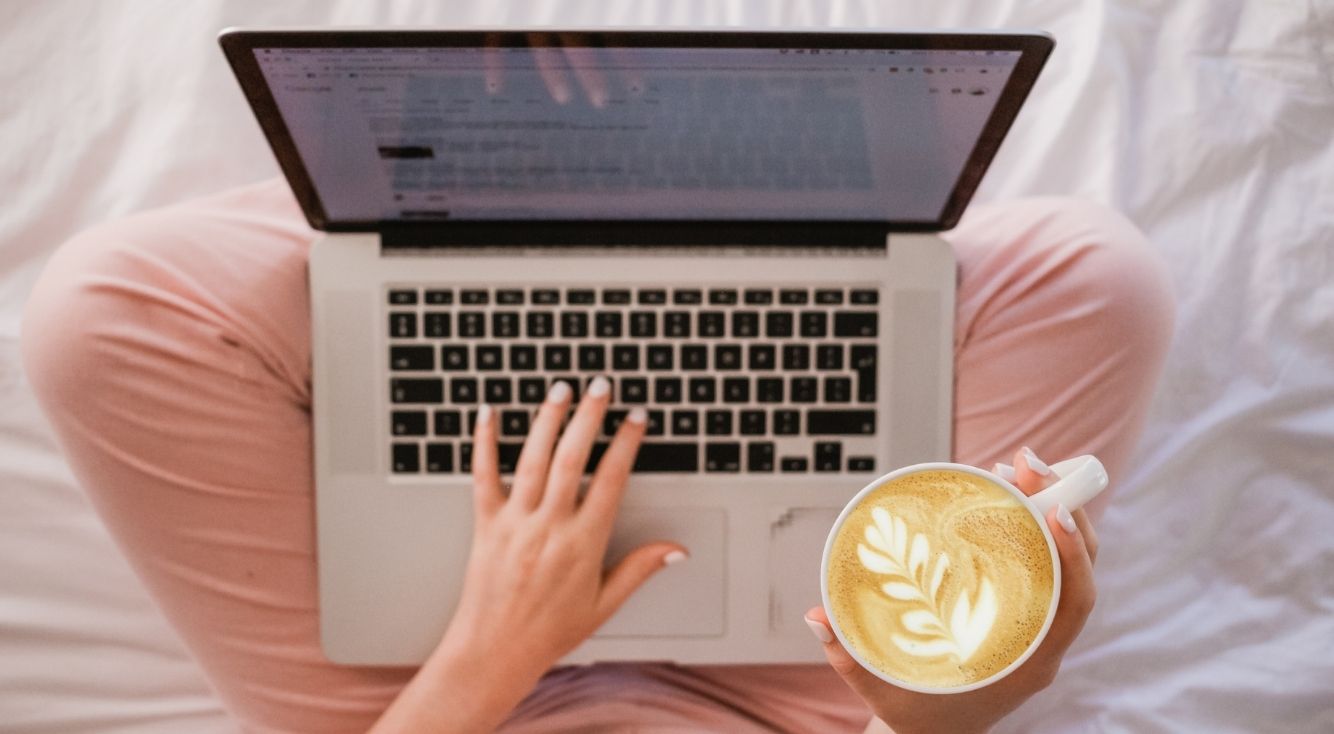
【FaceTime】繋がらないときは?アプリの設定やネットを確認!
Contents[OPEN]
【FaceTime】繋がらないのはスクリーンタイムが原因?
FaceTimeが繋がらないのは、もしかするとiPhoneに標準搭載されている機能の「スクリーンタイム」が原因かもしれません。
スクリーンタイムとは?

「スクリーンタイム」とは、アプリの使用時間やwebサイトの閲覧時間など、iPhoneの使用状況を確認できる機能です。
また、一日のアプリの使用時間やiPhoneが操作できなくなる時間を設定したり、常に使用を許可するアプリを設定したりと、端末の機能やアプリに制限をかけることも可能です。
スクリーンタイムを有効にしている場合、それがFaceTimeに繋がらない原因となっているのかもしれません。
そのため、スクリーンタイムを一旦オフにしてから、FaceTimeに繋がるか試してみて下さい。
スクリーンタイムを解除する方法
スクリーンタイムを解除する場合は、以下の手順で操作を行って下さい。
「設定」を開いたら、「スクリーンタイム」をタップします。

「スクリーンタイムをオフにする」をタップしましょう。

パスコードを設定している場合は入力して下さい。

確認画面が表示されたら、もう一度「スクリーンタイムをオフにする」をタップします。

これで、スクリーンタイムを解除できます。
この機能を解除すればアプリの機能制限も無効になるため、FaceTimeに繋がるようになるかもしれません。
【FaceTime】繋がらないときは設定を確認しよう!
通信環境に問題がない、スクリーンタイムを解除したのにFaceTimeに繋がらない時は、端末の設定を確認してみましょう。
FaceTimeを有効にしよう
以下のスクショ画像のような画面が表示されて繋がらない場合は、FaceTimeの設定が無効になっているのが原因です。
そのため、端末の設定を開いて、FaceTimeの設定を有効にしてからもう一度FaceTimeを起動してみましょう。
以下の通り操作してください。
「設定」を開いたら、「FaceTime」をタップします。

「FaceTime」が無効になっていたら、右横のトグルスイッチをタップしてFaceTimeを有効にしましょう。

これで、FaceTimeが利用できるようになるはずです。
FaceTimeの機能制限を解除しよう
FaceTime を有効にしているのに繋がらない場合は、FaceTimeに機能制限がかかっている可能性も考えられます。
そのため、FaceTimeに機能制限がかかっていないか確認し、かかっていた場合は機能制限を解除してから通話できるか試してみましょう。
機能制限を解除する時の操作手順は以下の通りです。
- 「設定」を開いたら、「スクリーンタイム」をタップ。
- 「コンテンツとプライバシーの制限」をタップ。
- 「コンテンツとプライバシーの制限」がオンになっていた場合は、「許可されたApp」をタップ。
- 「FaceTime」がオフになっていた場合は、右横のトグルスイッチをタップして設定をオンに切り替える。
- 「設定」を開いたら、「一般」をタップ。
- 「機能制限」をタップ。
- 端末のパスコードを入力。
- 画面上部に「機能制限を解除」と表示されている場合は、「FaceTime」のトグルスイッチをタップして設定をオンに切り替える。
これで、FaceTimeの機能制限を解除できます。